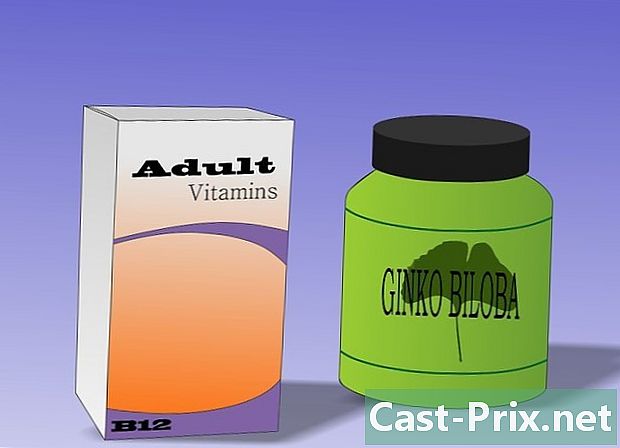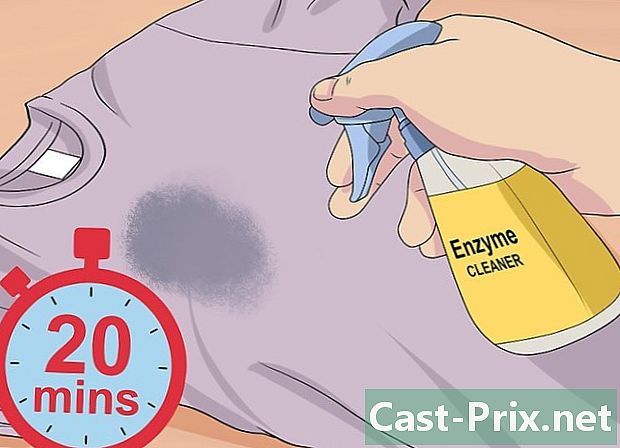Cómo buscar actualizaciones en su teléfono Android
Autor:
Roger Morrison
Fecha De Creación:
5 Septiembre 2021
Fecha De Actualización:
1 Mes De Julio 2024

Contenido
- etapas
- Método 1 Verificar actualizaciones del sistema
- Método 2 Buscar actualizaciones de la aplicación
- Método 3 de 4: Usa Smart Switch para dispositivos Samsung
Las actualizaciones son esenciales por razones de seguridad y para beneficiarse de las nuevas funciones. En Android, algunas manipulaciones simples para actualizar el sistema operativo y las aplicaciones.
etapas
Método 1 Verificar actualizaciones del sistema
- Ve a la configuración de tu Android

. Arrastre hacia abajo la pantalla de inicio para abrir el panel de notificaciones y toque el ícono de la aplicación configuraciones que se parece a una rueda dentada. -

Toca Acerca del teléfono. Deslice la pantalla hacia abajo y seleccione Sobre el telefono o Sobre la tableta dependiendo del dispositivo que esté utilizando.- Si está utilizando un Samsung Galaxy Android 6.0 (Marshmallow) o más reciente, presione Actualización de software o Actualizaciones del sistema .
- Si no ves la opción Sobre el dispositivopresione sistema luego en avanzado. Esta manipulación afecta a la mayoría de los teléfonos Google Pixel.
-

Seleccione Actualización del sistema. También puedes ver Actualización de software o Descargar actualizaciones manualmente.- Si ve uno que dice "Las actualizaciones más recientes ya se han instalado", significa que no hay actualizaciones disponibles.
-

Toque Buscar actualizaciones. La redacción puede variar de un dispositivo a otro.- seleccionar bueno si se le pide que confirme
-

Elija Descargar o Sí. Si hay una actualización disponible, se descargará a su dispositivo. Se recomienda que descargue las actualizaciones mediante una conexión inalámbrica porque generalmente son grandes.- Si no hay actualizaciones disponibles, puede volver a intentarlo la próxima vez.
-

Toca Instalar ahora. Esta opción puede tardar unos segundos en aparecer después de descargar la actualización. -

Conecte su dispositivo a un cargador. Debe tener al menos un 50% de batería antes de comenzar la actualización del sistema y se recomienda mantener su dispositivo a cargo durante el procedimiento. -

Espera a que tu dispositivo se actualice. Su Android se reiniciará e iniciará la actualización. El proceso puede durar entre 20 y 30 minutos.
Método 2 Buscar actualizaciones de la aplicación
-

Abre la aplicación Play Store. La aplicación Play Store está en su lista de aplicaciones y parece una bolsa de carreras con el logotipo de Google Play. -

Presione ☰. Este botón está en la parte superior izquierda de la pantalla. -

Seleccione Mis juegos y aplicaciones. Esta opción está en la parte superior del menú. -

Presione TODO ACTUALIZAR. la opción ACTUALIZAR TODO Instalar todas las actualizaciones disponibles. Si desea buscar solo una actualización de la aplicación, vaya al siguiente paso. Este método le permite actualizar todas las aplicaciones al mismo tiempo.- Si no ve esta opción, significa que no hay actualizaciones disponibles.
-

Seleccione una aplicación de la lista de actualizaciones. Las aplicaciones con una actualización disponible se muestran en esta lista. Si desea ver los detalles de una actualización antes de instalarla, puede actualizar cada aplicación individualmente.- Si no ve ninguna aplicación en esta lista, significa que no hay actualizaciones disponibles.
-

Revisa la sección de Noticias. Aunque el desarrollador elige las novedades para enumerar en esta sección, deberá poder encontrar los cambios realizados por la actualización. -

Toca Actualizar. Este botón se usa para descargar e instalar la actualización de la aplicación.
Método 3 de 4: Usa Smart Switch para dispositivos Samsung
-

Abra un navegador web en su computadora. Si tiene un dispositivo Samsung, puede usar el programa Smart Switch de Samsung para buscar e instalar actualizaciones. Este programa reemplaza al antiguo administrador de dispositivos Samsung Kies. -

Ir al sitio web de Interruptor inteligente. -

Haga clic en Descargar para MAC OS. Si está utilizando una computadora con Windows, haga clic en Descargar para Windows. -

Inicie la utilidad de instalación que acaba de descargar. -

Siga las instrucciones en pantalla para instalar Smart Switch. -

Conecte su dispositivo Samsung a su computadora. -

Haz clic en Actualizar. Si hay una actualización disponible, este botón aparecerá debajo del nombre del dispositivo que acaba de conectar.- Si no ve aparecer este botón, significa que no hay actualizaciones disponibles. Si cree que debería haber una actualización, tal vez su operador de telefonía móvil esté trabajando en su propia versión y planee lanzarla más tarde.
-

Selecciona Actualizar. Este botón aparecerá en una ventana con la versión de la actualización disponible. -

Haga clic en Aceptar para comenzar la actualización. La actualización de su teléfono comenzará. No presione ningún botón del dispositivo ni lo desconecte hasta que se complete la actualización.

- En general, su operador móvil le informará de nuevas actualizaciones. La actualización de su dispositivo puede estar disponible por algún tiempo después del lanzamiento oficial.